รูปภาพและสื่อ WhatsApp ไม่ดาวน์โหลดใช่ไหม นี่คือเหตุผลและวิธีการแก้ไข
คุณประสบปัญหาในการดาวน์โหลดสื่อ (รูปภาพและวิดีโอ) ที่คุณได้รับผ่าน WhatsApp บน Android หรือ iOS หรือไม่? คุณเคยพยายามบันทึกมีมหรือวิดีโอตลก ๆ ที่เพื่อนของคุณส่งให้คุณทาง WhatsApp แต่ไม่มีประโยชน์หรือไม่? โชคดีที่นี่ควรจะแก้ไขได้ง่าย
ในส่วนนี้ จะมีการนำเสนอแนวทางที่ครอบคลุมสำหรับการแก้ไขปัญหาที่เกี่ยวข้องกับความยากในการดาวน์โหลดเนื้อหามัลติมีเดียบน WhatsApp จากบทสรุปของบทความนี้ คาดว่าผู้อ่านจะสามารถแก้ไขข้อกังวลของตนได้สำเร็จ และสามารถดาวน์โหลดไฟล์มัลติมีเดียจาก WhatsApp ได้อย่างง่ายดายโดยไม่ต้องพบกับอุปสรรคใดๆ เพิ่มเติม
ตรวจสอบการเชื่อมต่ออินเทอร์เน็ตของคุณ
ในกรณีที่แอปพลิเคชันจำเป็นต้องมีการเชื่อมต่อออนไลน์และการดำเนินการกลายเป็นเรื่องท้าทาย อาจต้องใช้ความระมัดระวังในการตรวจสอบว่าการเชื่อมต่อ Wi-Fi หรือเครือข่ายมือถือทำงานได้อย่างมีประสิทธิภาพ ในกรณีเช่นนี้ อาจอธิบายได้ว่าไม่มีการดาวน์โหลดรูปภาพบน WhatsApp
ขอแนะนำให้สำรวจแอพพลิเคชั่นทางเลือกบนอุปกรณ์มือถือของคุณเพื่อดูว่าพวกเขาสามารถเข้าถึงอินเทอร์เน็ตได้หรือไม่ นอกจากนี้ การพยายามเรียกดูเว็บไซต์ผ่านเว็บเบราว์เซอร์ที่คุณเลือกอาจให้ข้อมูลเชิงลึกเกี่ยวกับปัญหาการเชื่อมต่อที่อาจเกิดขึ้นได้
หากพบว่าหลายโปรแกรมกำลังประสบปัญหาเกี่ยวกับเครือข่ายที่เทียบเคียงได้ ขอแนะนำให้ตรวจสอบสถานะการเชื่อมต่อออนไลน์ของคุณ
แก้ไขปัญหาการเชื่อมต่อ Wi-Fi
กรุณาปิดเราเตอร์ไร้สายของคุณก่อนดำเนินการต่อ ในกรณีที่การเชื่อมต่ออินเทอร์เน็ตยังคงมีปัญหาอยู่เมื่อมีการเปิดให้บริการอีกครั้ง โปรดศึกษาบทช่วยสอนที่ครอบคลุมของเราเกี่ยวกับความเร็ว Wi-Fi ที่ช้าสำหรับขั้นตอนการแก้ไขปัญหาเพิ่มเติม
แก้ไขปัญหาข้อมูลเซลลูล่าร์
พยายามปิดการใช้งานการเชื่อมต่อข้อมูลมือถือหรือมือถือของคุณชั่วคราว ตามด้วยเปิดใช้งานอีกครั้งหากการแก้ไขปัญหาเบื้องต้นไม่สำเร็จ นอกจากนี้ ให้พิจารณาเปิดใช้งานโหมดเครื่องบินแล้วเปลี่ยนกลับเป็นการตั้งค่าการเชื่อมต่อมาตรฐาน จำเป็นอย่างยิ่งที่จะต้องยืนยันว่าการสมัครสมาชิกอินเทอร์เน็ตของคุณยังคงใช้งานได้อยู่หรือไม่ และตรวจสอบว่าคุณได้เกินเกณฑ์การใช้ข้อมูลที่เกี่ยวข้องหรือไม่

หากคุณประสบปัญหาในการดาวน์โหลดไฟล์มีเดียผ่าน WhatsApp และได้รับการยืนยันแล้วว่าคุณมีแผนข้อมูลที่ใช้งานได้ ให้พิจารณาดำเนินการเพื่อปรับปรุงประสิทธิภาพของเครือข่ายข้อมูลมือถือของคุณเพื่อเป็นแนวทางแก้ไข
ตรวจสอบที่เก็บข้อมูลอุปกรณ์ของคุณ
หากการดาวน์โหลดเนื้อหารูปภาพและวิดีโอภายในแอปพลิเคชัน WhatsApp ไม่สำเร็จ อาจจำเป็นต้องมีการดำเนินการขั้นที่สอง สิ่งสำคัญคือต้องทราบว่าความสามารถในการรับไฟล์ผ่านทั้ง WhatsApp และโปรแกรมเพิ่มเติมนั้นขึ้นอยู่กับความจุที่เพียงพอภายในหน่วยความจำภายในหรือภายนอกของอุปกรณ์
หากความจุในการจัดเก็บข้อมูลไม่เพียงพอขัดขวางไม่ให้การถ่ายโอนไฟล์ขนาดใหญ่ภายใน WhatsApp สำเร็จได้สำเร็จ โดยเฉพาะอย่างยิ่งในกรณีของเนื้อหารูปภาพหรือมัลติมีเดีย สถานการณ์นี้จะแสดงความเข้าใจที่ชัดเจนเกี่ยวกับปัญหาที่มีอยู่ ตัวอย่างเช่น เมื่อพยายามดาวน์โหลดวิดีโอจำนวนมากที่มีความจุเหลืออยู่จำกัดบนอุปกรณ์ของตน จะเห็นได้ชัดว่าการดำเนินการดังกล่าวไม่สามารถทำได้เนื่องจากข้อจำกัดในหน่วยความจำที่มีอยู่
ในการพิจารณาความจุที่พร้อมใช้งานบนสมาร์ทโฟนที่ใช้ระบบ Android เราสามารถใช้แอปพลิเคชันตัวจัดการไฟล์ในตัวของอุปกรณ์ได้โดยการเข้าถึงผ่านเมนูหลักหรือหน้าจอหลัก นอกจากนี้ เมนูการตั้งค่าอาจถูกนำทางเพื่อค้นหาส่วนที่ชื่อว่า"เกี่ยวกับโทรศัพท์"ซึ่งให้ข้อมูลเกี่ยวกับข้อมูลจำเพาะของอุปกรณ์รวมถึงความจุหน่วยความจำ ในบางกรณี การค้นหาคำว่า"ที่เก็บข้อมูล"ภายในฟังก์ชันการค้นหาของแอปการตั้งค่าอาจให้ผลลัพธ์ที่เกี่ยวข้องเช่นกัน สิ่งสำคัญคือต้องทราบว่าขั้นตอนที่แน่นอนในการเข้าถึงคุณสมบัติเหล่านี้อาจแตกต่างกันไปขึ้นอยู่กับรุ่นเฉพาะของอุปกรณ์ที่ใช้งาน
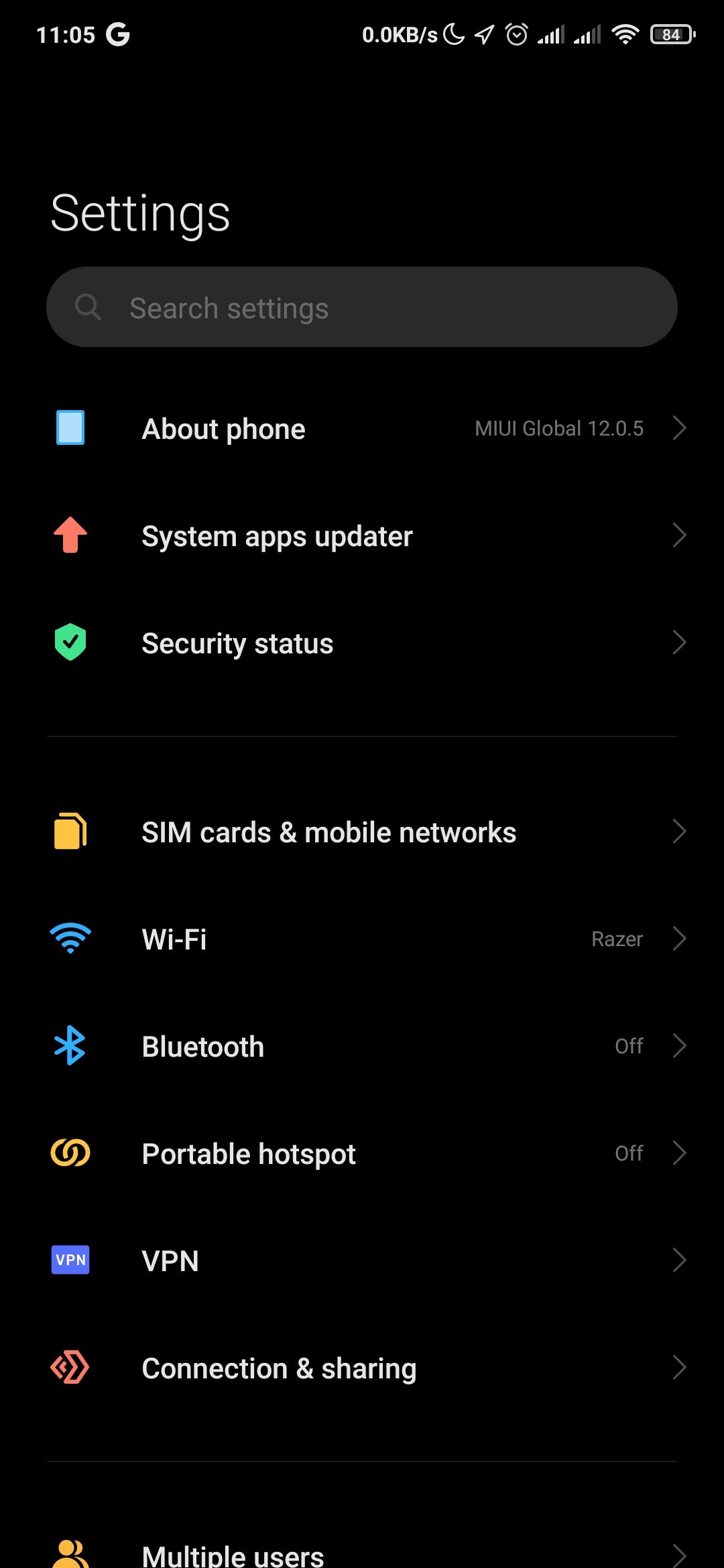
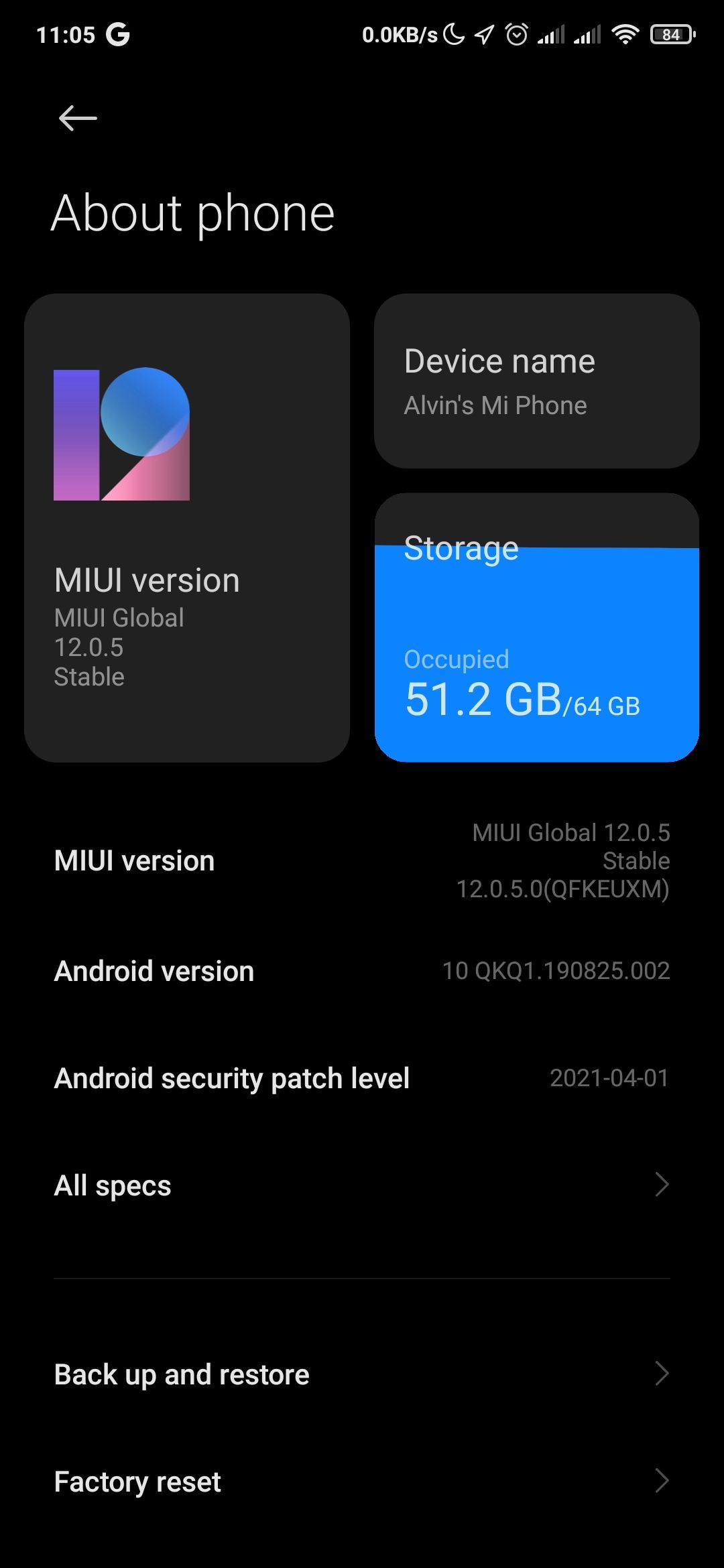 ปิด
ปิด
การเพิ่มประสิทธิภาพความจุในการจัดเก็บข้อมูลของอุปกรณ์ Android เป็นสิ่งสำคัญเมื่อพยายามดาวน์โหลดเนื้อหามัลติมีเดียจาก WhatsApp เพื่อให้แน่ใจว่ามีพื้นที่เพียงพอ ขอแนะนำให้ผู้ใช้ประเมินระดับพื้นที่จัดเก็บข้อมูลของอุปกรณ์เป็นประจำ และใช้กลยุทธ์เพื่อปลดปล่อยส่วนหน่วยความจำที่ถูกครอบครอง มีหลายวิธีในการเรียกคืนพื้นที่จัดเก็บข้อมูลที่ไม่ได้ใช้และสร้างพื้นที่สำหรับไฟล์ WhatsApp
หากต้องการเข้าถึงข้อมูลการใช้งานอุปกรณ์ของคุณบนอุปกรณ์ iOS เช่น iPhone หรือ iPad ให้ไปที่"การตั้งค่า"ภายในเมนูหลัก เลือก"ทั่วไป"ตามด้วย"ที่เก็บข้อมูล iPhone"ข้อมูลนี้จะให้ข้อมูลสรุปความจุของพื้นที่เก็บข้อมูลที่ใช้อยู่ในปัจจุบันและที่เหลืออยู่สำหรับการใช้งาน
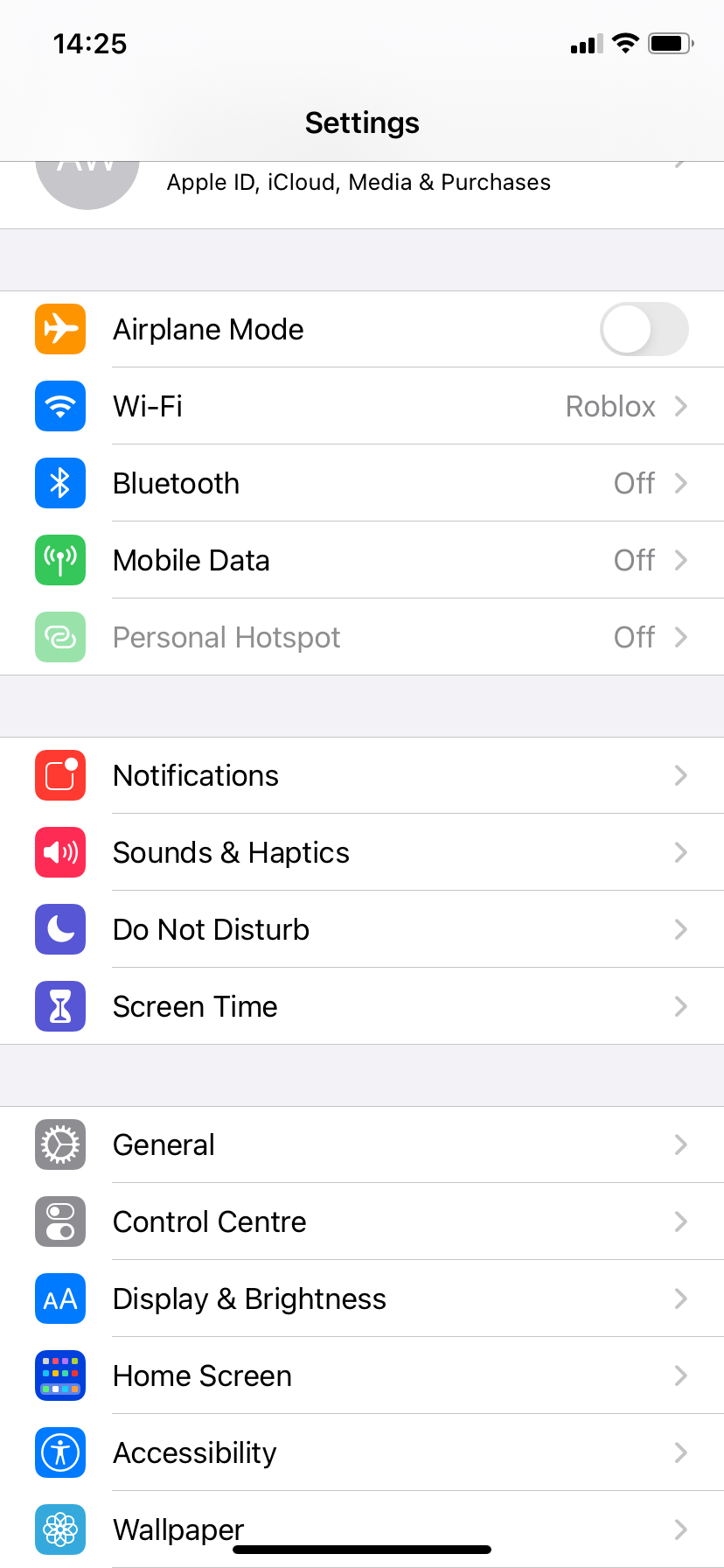
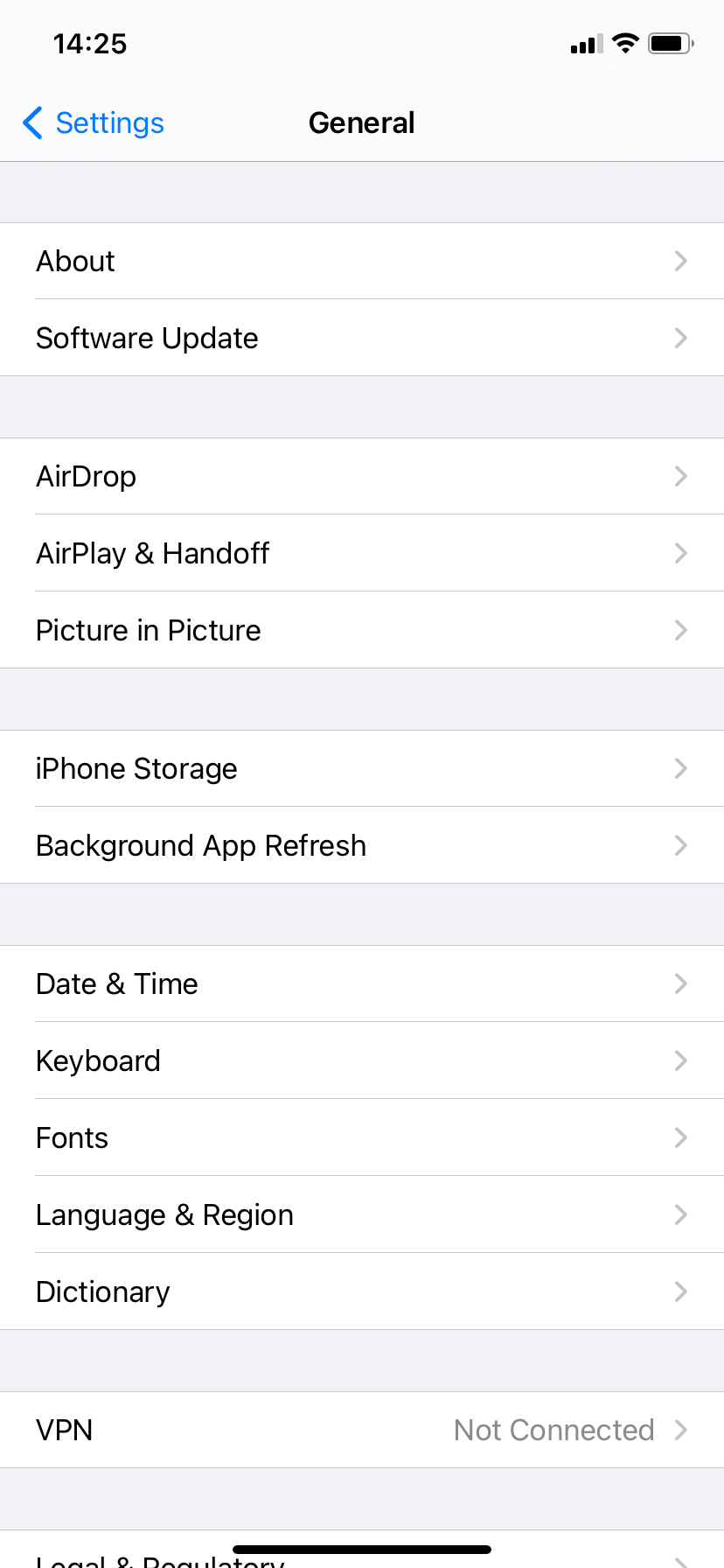
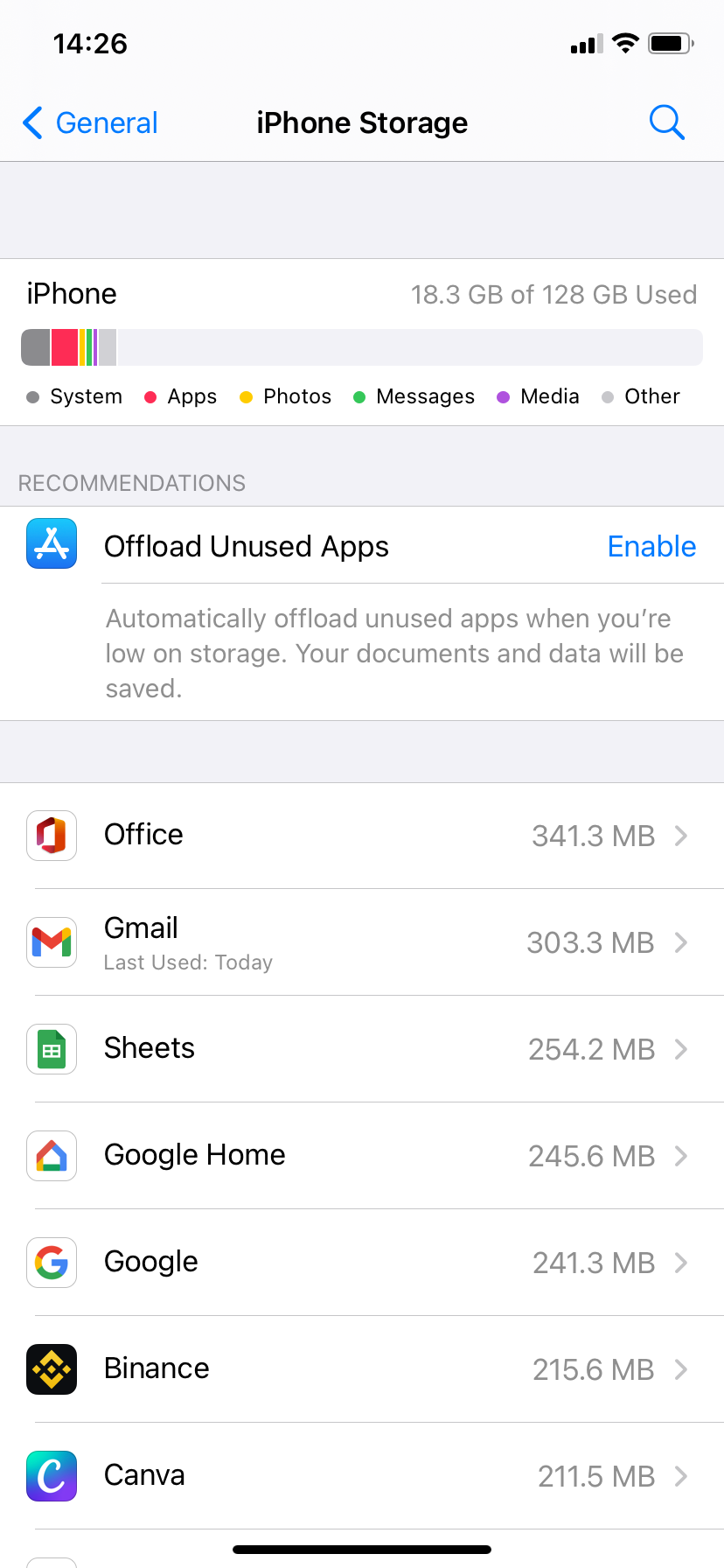 ปิด
ปิด
หากคุณประสบปัญหาพื้นที่จัดเก็บข้อมูลบน iPhone หรือ iPad ของคุณไม่เพียงพอ คู่มือที่ครอบคลุมของเราซึ่งสรุปเทคนิคสำหรับการเพิ่มพื้นที่จัดเก็บข้อมูลที่ไม่ได้ใช้ภายในระบบปฏิบัติการ iOS อาจเป็นประโยชน์
ตรวจสอบสิทธิ์ในการจัดเก็บ/สื่อบนอุปกรณ์ของคุณ
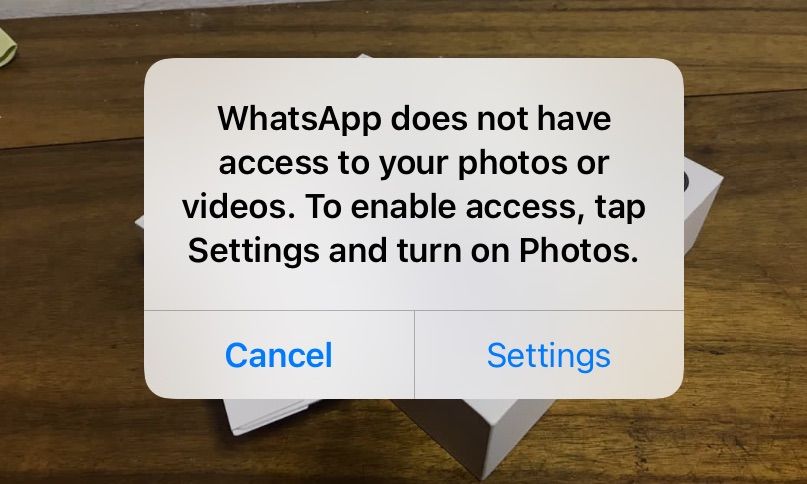
จำเป็นอย่างยิ่งที่จะต้องดำเนินการตรวจสอบที่เกี่ยวข้องกับพื้นที่จัดเก็บข้อมูลหาก WhatsApp ไม่สามารถดาวน์โหลดเนื้อหามัลติมีเดีย (หรือแอปพลิเคชันใดๆ โดยทั่วไป) เนื่องจากไม่ได้รับอนุญาตสำหรับหน่วยความจำหรือรูปถ่ายของอุปกรณ์ เมื่อพยายามอนุรักษ์ข้อมูลสื่อและพบการแจ้งเตือนข้อผิดพลาด จำเป็นต้องอนุญาต WhatsApp ตามข้อกำหนดในการจัดเก็บข้อมูล
วิธีให้สิทธิ์พื้นที่เก็บข้อมูล WhatsApp บน Android
หากต้องการขออนุญาตให้ WhatsApp เข้าถึงพื้นที่จัดเก็บข้อมูลของอุปกรณ์ของคุณ โปรดปฏิบัติตามหลักเกณฑ์ต่อไปนี้ สิ่งสำคัญคือต้องทราบว่ากระบวนการอาจแตกต่างกันไปตามรุ่นเฉพาะของอุปกรณ์ของคุณ
หากต้องการให้สิทธิ์ในการเข้าถึงพื้นที่เก็บข้อมูลบน WhatsApp โปรดทำตามขั้นตอนเหล่านี้:1. เข้าถึงการตั้งค่าอุปกรณ์ของคุณโดยแตะที่ไอคอนรูปเฟืองหรือไปที่"การตั้งค่า"จากหน้าจอหลัก2. เลือก “แอพและการแจ้งเตือน” หรือ “ตัวจัดการแอปพลิเคชัน”3. ค้นหาแอปพลิเคชัน WhatsApp ภายในรายการแอปพลิเคชันที่ติดตั้ง4. แตะที่ “WhatsApp” เพื่อเปิดเมนูการตั้งค่าเฉพาะ5. เลื่อนลงและค้นหาตัวเลือกที่มีข้อความว่า “การจัดเก็บ”6. ยืนยันว่าสวิตช์สลับข้าง"ที่เก็บข้อมูล"ได้รับการตั้งค่าเป็น"เปิด"ซึ่งบ่งชี้ว่าคุณอนุญาตให้ WhatsApp ใช้พื้นที่เก็บข้อมูลบนอุปกรณ์ของคุณ7. หากได้รับแจ้ง ให้ตรวจสอบและยอมรับนโยบายความเป็นส่วนตัวหรือข้อกำหนดในการให้บริการที่เกี่ยวข้องกับการจัดเก็บ
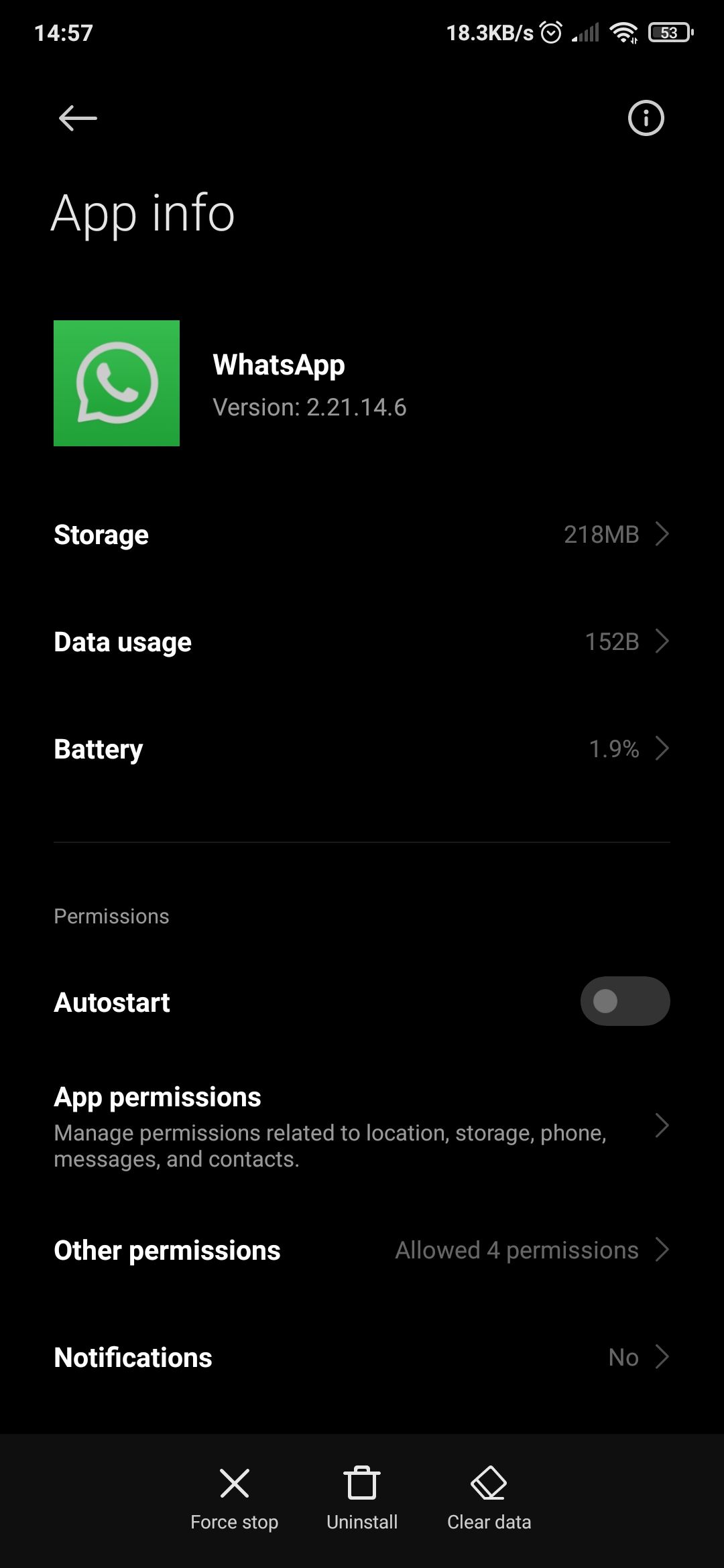
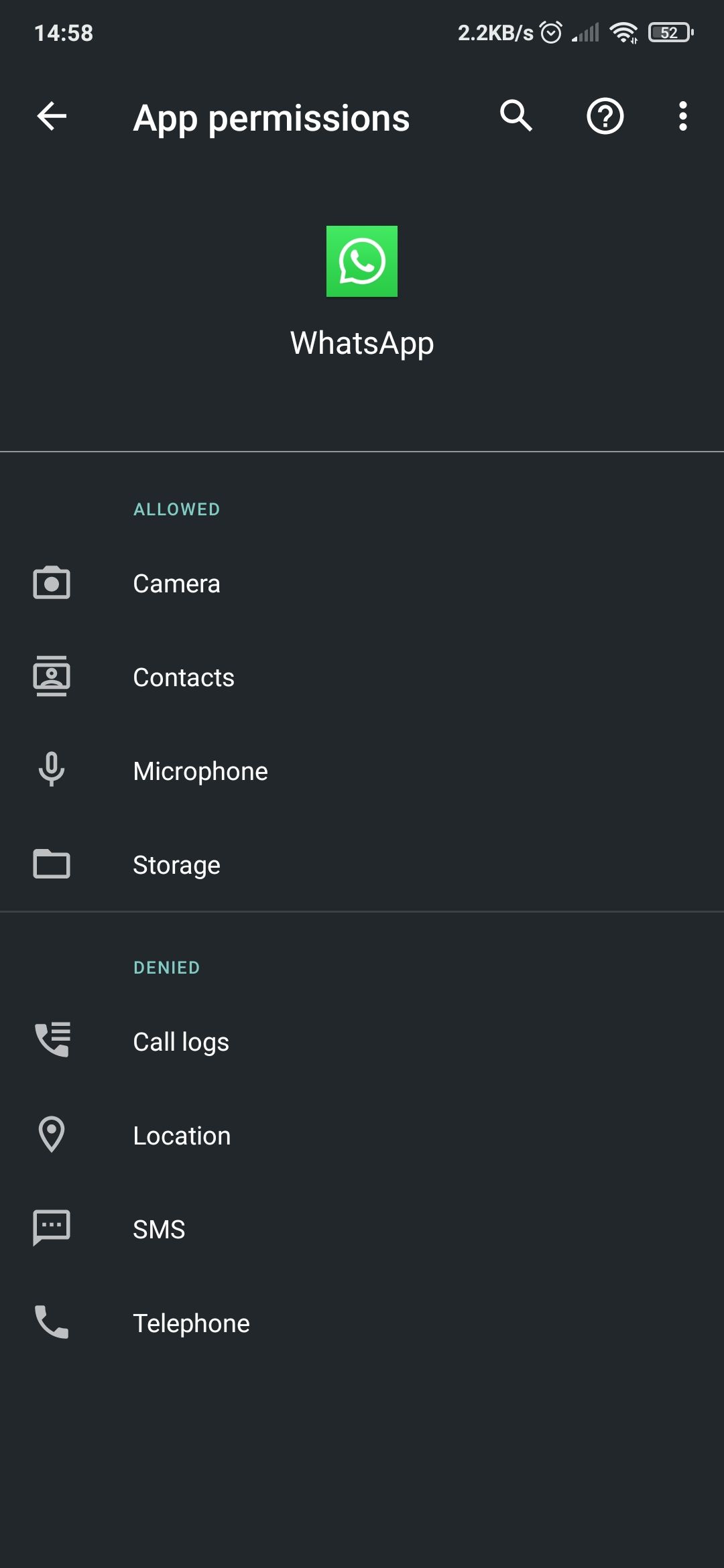
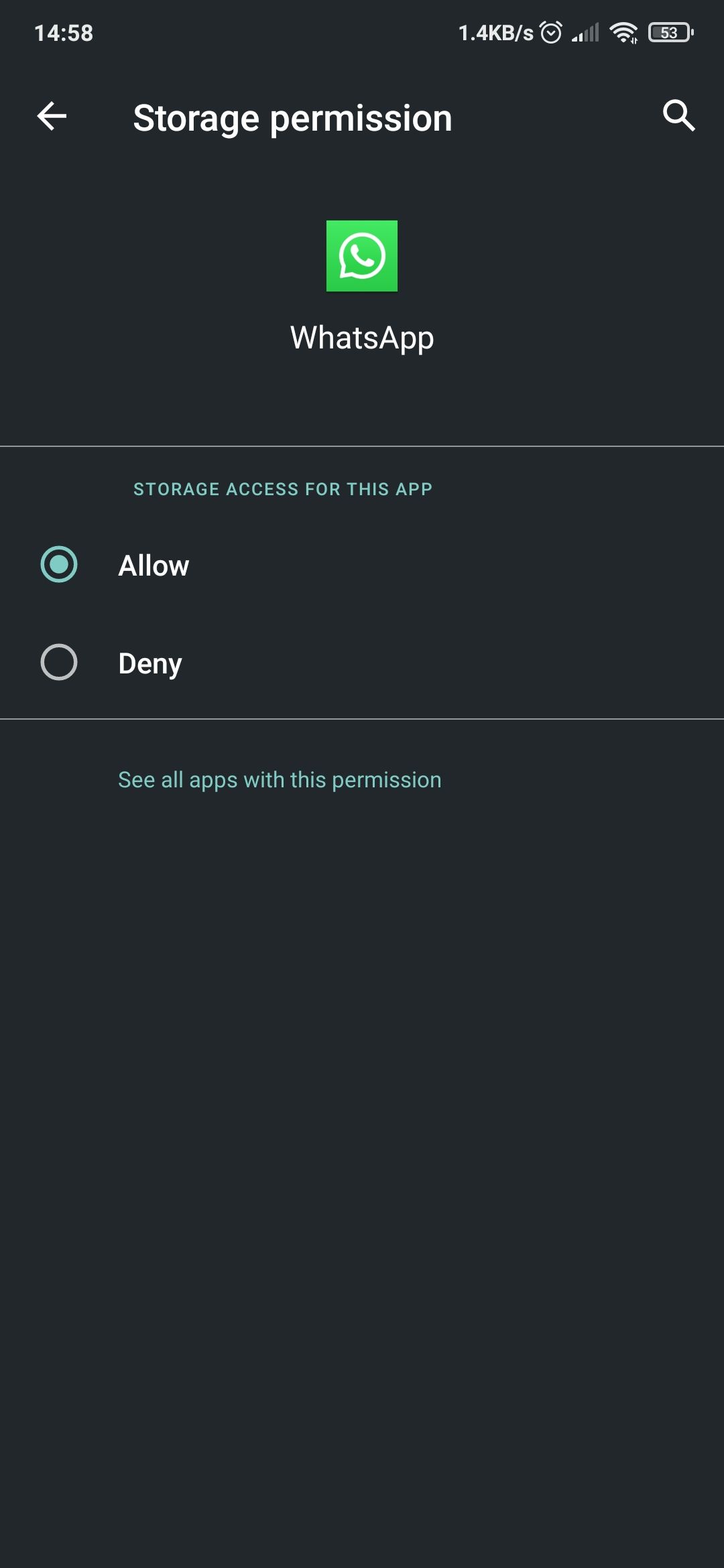 ปิด
ปิด
วิธีให้สิทธิ์ WhatsApp เพื่อเข้าถึงรูปภาพบน iOS
โปรดไปที่แอปพลิเคชัน"การตั้งค่า"และเข้าถึงเมนูย่อยสำหรับ"ความเป็นส่วนตัวและความปลอดภัย"จากนั้น ไปยังส่วนที่เกี่ยวข้องกับ “รูปภาพ” ค้นหาตัวเลือกสำหรับ “WhatsApp” ภายในรายการแอพที่เกี่ยวข้อง และตรวจสอบให้แน่ใจว่าได้เปิดใช้งาน “การเข้าถึงแบบเต็ม” หรือ “การเข้าถึงแบบจำกัด” สำหรับระดับการรวมระบบที่ต้องการ
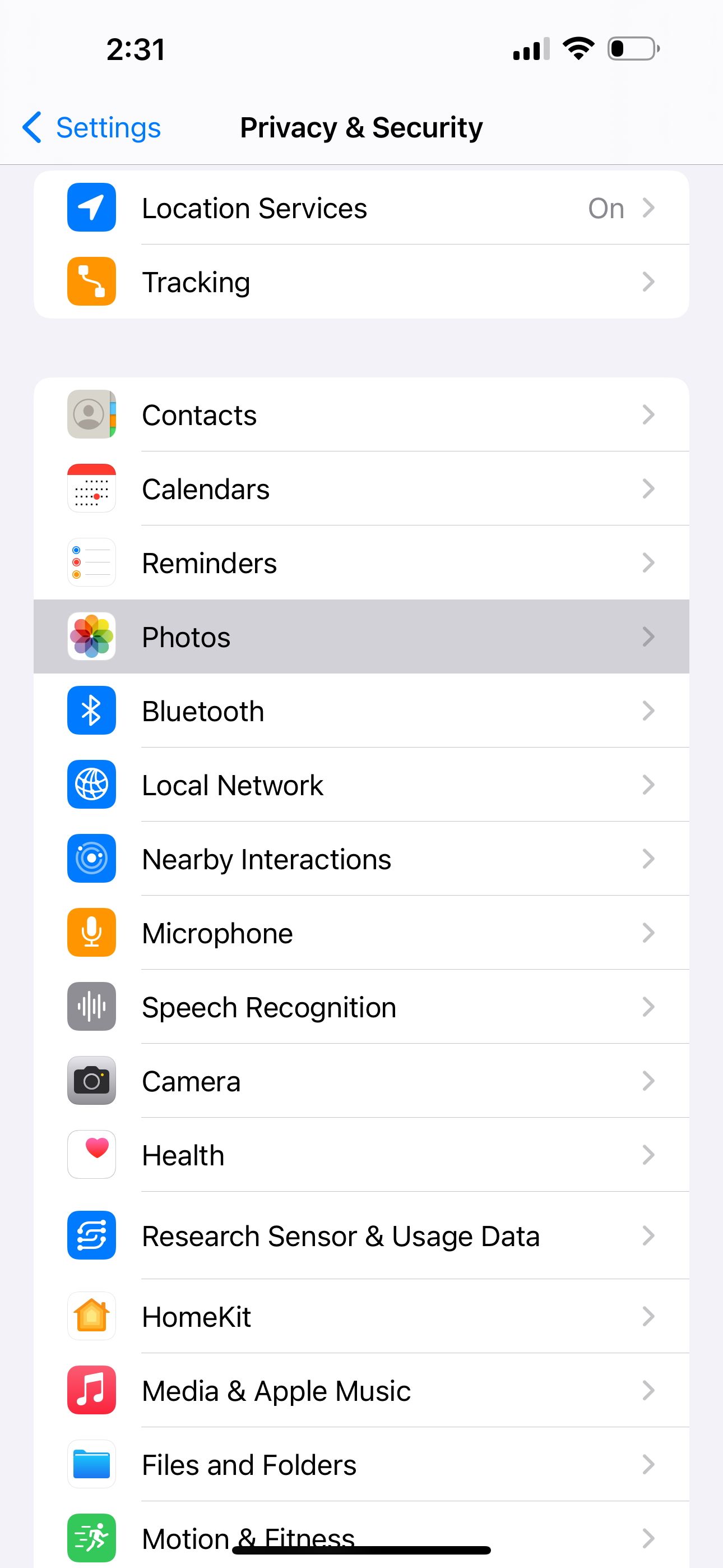
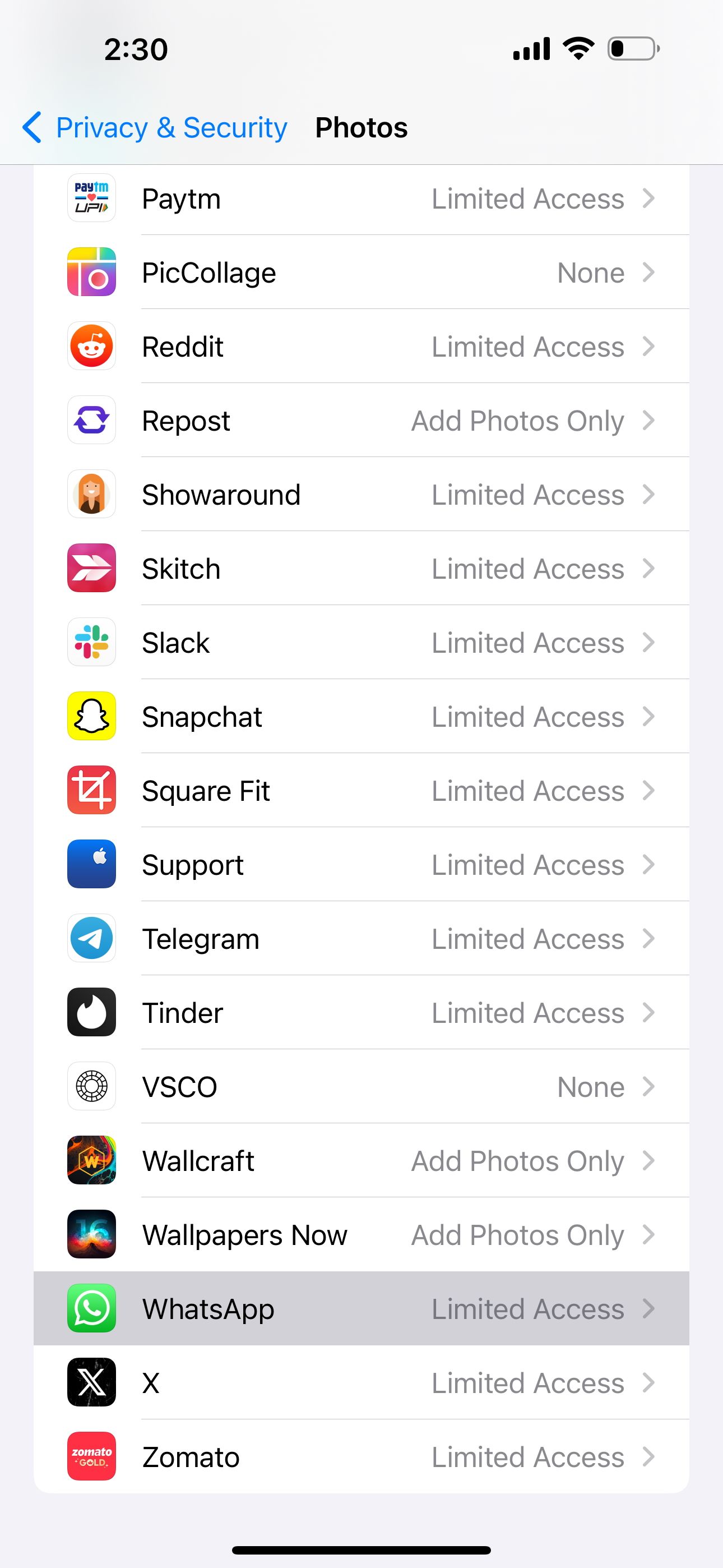
 ปิด
ปิด
บังคับปิด WhatsApp
อาจจำเป็นต้องมีมาตรการแก้ไขเมื่อแอพพลิเคชั่นซอฟต์แวร์ประสบปัญหาในการดำเนินงาน เช่น ปัญหาด้านการทำงานหรืออุปสรรคด้านประสิทธิภาพ ในสถานการณ์เหล่านี้ การบังคับปิดแอปพลิเคชันสามารถช่วยบรรเทาปัญหาและฟื้นฟูการทำงานตามปกติได้
หากต้องการยุติแอปพลิเคชันบนอุปกรณ์มือถือของคุณอย่างสวยงาม โปรดปฏิบัติตามโปรโตคอลต่อไปนี้:
วิธีบังคับปิด WhatsApp บน Android
ในการบังคับให้หยุด WhatsApp บนอุปกรณ์มือถือของคุณ คุณจะต้องไปที่เมนูการตั้งค่าและค้นหาตัวเลือกสำหรับการจัดการแอปพลิเคชัน จากนั้นคุณจะพบรายการโปรแกรมที่ติดตั้งอยู่ทั้งหมดและระบุ WhatsApp ในรายการเหล่านั้น เมื่อพบแล้ว คุณสามารถเริ่มกระบวนการหยุดแอปพลิเคชันได้โดยเลือก"บังคับหยุด"ที่ด้านล่างของหน้าจอ จากนั้นยืนยันการดำเนินการด้วยการแตะปุ่ม"ตกลง"โปรดทราบว่าขั้นตอนอาจแตกต่างกันไปขึ้นอยู่กับยี่ห้อและรุ่นโทรศัพท์ของคุณ
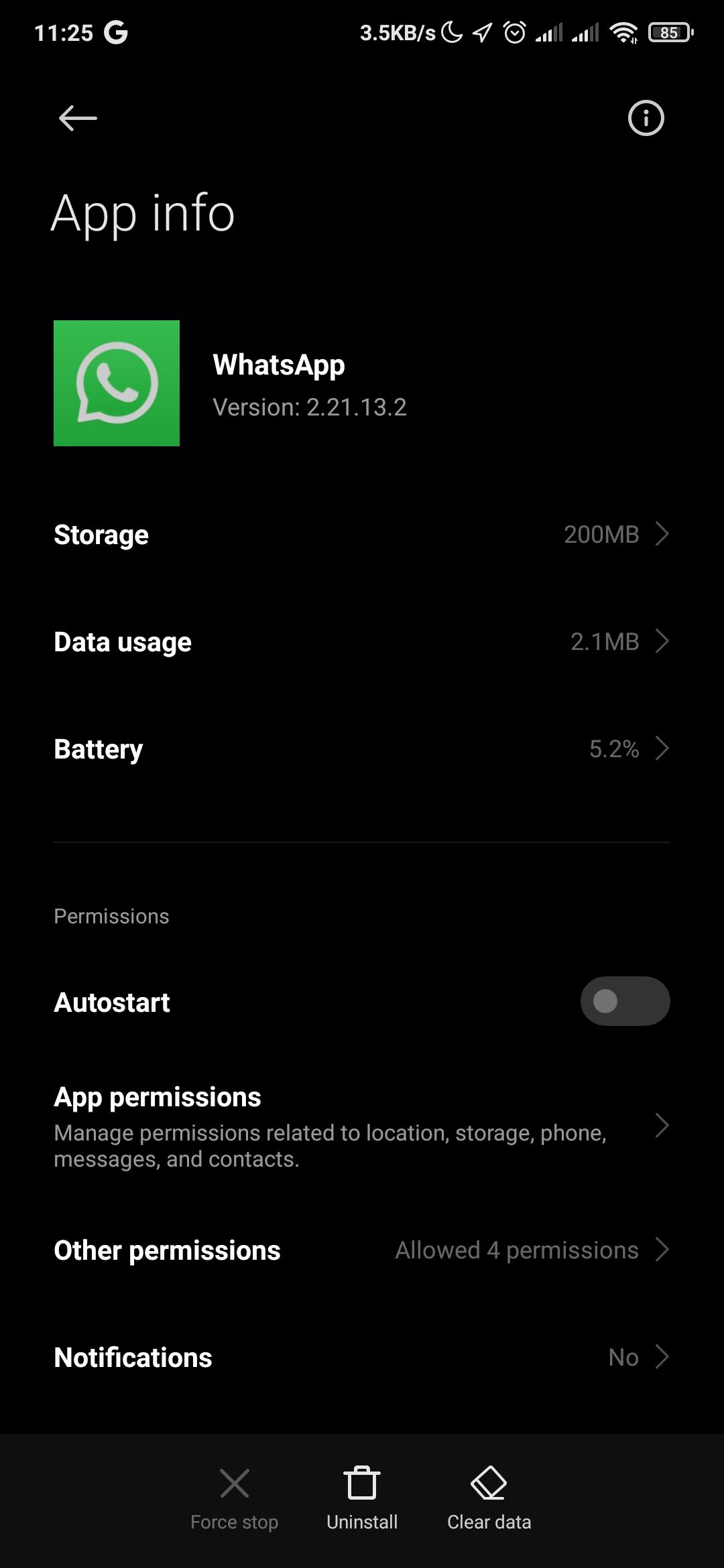
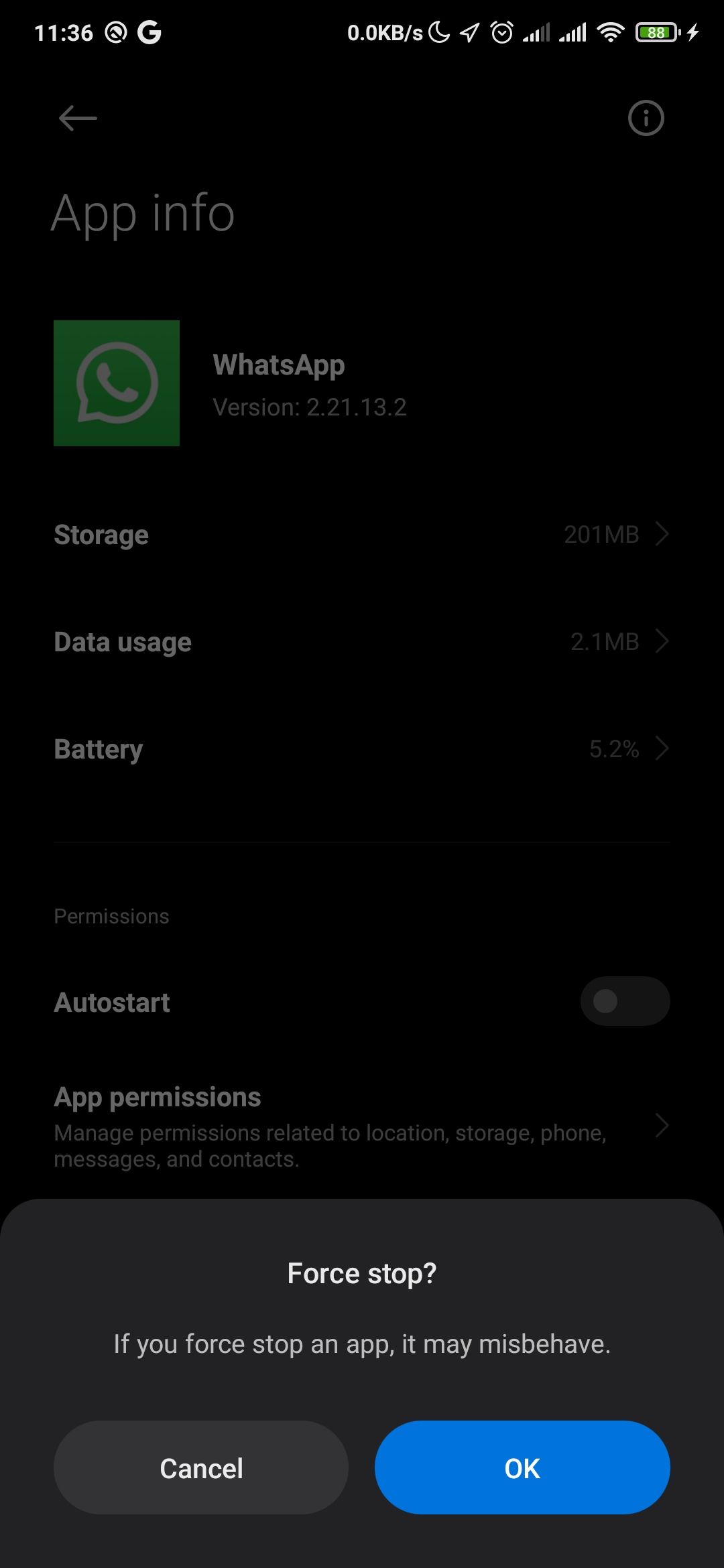 ปิด
ปิด
วิธีบังคับปิด WhatsApp บน iPhone
แตะสองครั้งที่ปุ่มโฮมหรือปัดขึ้นจากฐานของจอแสดงผลโดยยังคงการติดต่อไว้จนกระทั่งภาพแอปพลิเคชันปรากฏขึ้นเหนือหน้าจอล็อค เมื่อสิ่งนี้เกิดขึ้น ให้ยกตัวเลขของคุณขึ้นเพื่อปิดแอปทั้งหมดโดยเลื่อนขึ้นไปที่ขอบด้านบนของแผง
พยายามเปิดแอปพลิเคชัน WhatsApp อีกครั้ง และตรวจสอบว่าขณะนี้คุณสามารถดาวน์โหลดเนื้อหามัลติมีเดียได้หรือไม่
รีสตาร์ทโทรศัพท์ของคุณ
การปิดแล้วเปิดอุปกรณ์มือถือของคุณอาจช่วยบรรเทาปัญหาซอฟต์แวร์เล็กๆ น้อยๆ เช่น WhatsApp ไม่สามารถดาวน์โหลดเนื้อหามัลติมีเดียได้ ด้วยการปิดอุปกรณ์ของคุณแล้วเปิดใช้งานอีกครั้งในภายหลัง ให้ตรวจสอบว่าคุณสามารถบันทึกรูปภาพและวิดีโอภายใน WhatsApp อีกครั้งได้หรือไม่
หากต้องการเริ่มต้นการรีเซ็ตแบบนุ่มนวลของอุปกรณ์ Android คุณสามารถกดปุ่มเปิดปิดค้างไว้สักครู่จนกระทั่งตัวเลือก"รีสตาร์ท"หรือ"ปิดเครื่อง"ปรากฏบนหน้าจอ สำหรับรุ่นอย่าง Pixel 6 หรือ 7 อาจจำเป็นต้องกดปุ่มเพิ่มระดับเสียงร่วมกับปุ่มเปิดปิดเพิ่มเติมเพื่อไปที่เมนูเดียวกัน ในทางกลับกัน ผู้ใช้โทรศัพท์ Samsung Galaxy ต้องกำหนดการตั้งค่าปุ่มด้านข้างก่อนที่จะพยายามรีสตาร์ทอุปกรณ์
ตรงกันข้ามกับอุปกรณ์ Android ซึ่งเป็นทางเลือกในการเริ่มต้นระบบ iPhone จำเป็นต้องมีการแทรกแซงด้วยตนเองเพื่อเปิดใช้งานใหม่ ซึ่งสามารถทำได้โดยการปิดอุปกรณ์แล้วเปิดใหม่อีกครั้ง โดยเฉพาะอย่างยิ่ง กระบวนการนี้ยังคงเป็นไปได้ไม่ว่าการควบคุมทางกายภาพของโทรศัพท์จะได้รับความเสียหายหรือไม่ ทำให้เป็นวิธีแก้ปัญหาในทางปฏิบัติสำหรับการกู้คืนฟังก์ชันการทำงานของ iPhone ที่อาจประสบปัญหา
ตรวจสอบว่า WhatsApp หยุดทำงานหรือไม่
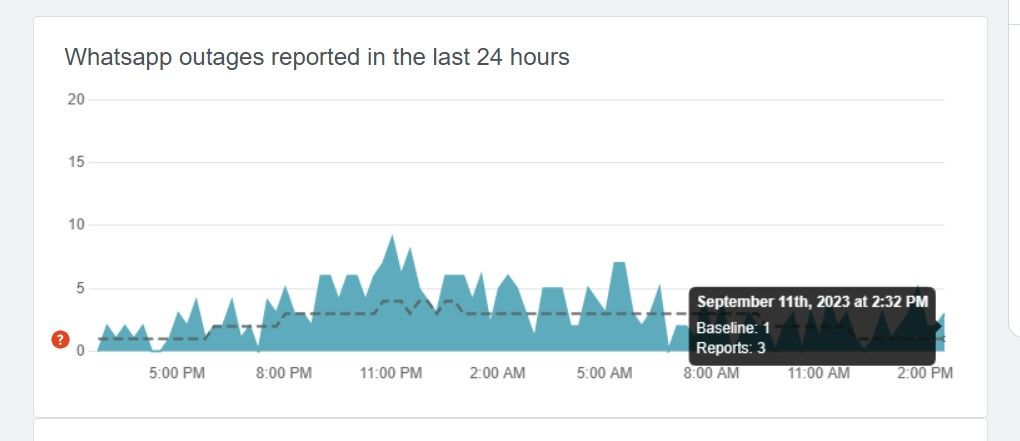
เป็นที่น่าสังเกตว่าอาจมีบางกรณีที่การไม่สามารถดาวน์โหลดสื่อ WhatsApp บนอุปกรณ์ของตนเองไม่ได้เกิดจากปัญหาที่เกี่ยวข้องกับผู้ใช้ ในบางกรณี สาเหตุของปัญหานี้อาจอยู่ที่แอปพลิเคชัน WhatsApp เอง โดยเฉพาะอย่างยิ่ง หากโครงสร้างพื้นฐานเซิร์ฟเวอร์ของบริษัทประสบปัญหาทางเทคนิคหรือการหยุดทำงาน อาจส่งผลให้ฟังก์ชันบางอย่างภายในแอปไม่สามารถใช้งานได้ รวมถึงความสามารถในการดาวน์โหลดเนื้อหามัลติมีเดีย
คุณสามารถใช้แพลตฟอร์มบุคคลที่สามที่เชื่อถือได้ เช่น DownDetector หรือ Outage.Report เพื่อตรวจสอบปัญหาที่อาจเกิดขึ้นกับ WhatsApp เซิร์ฟเวอร์ หรือคุณสามารถใช้ WhatsApp Web บนพีซีของคุณเพื่อตรวจสอบได้อย่างรวดเร็วว่าปัญหาที่คุณเผชิญนั้นเกี่ยวข้องกับอุปกรณ์หรือเซิร์ฟเวอร์หรือไม่
อัปเดต WhatsApp เป็นเวอร์ชันปัจจุบัน
โปรดตรวจสอบให้แน่ใจว่าคุณใช้ WhatsApp เวอร์ชันล่าสุดบนอุปกรณ์อิเล็กทรอนิกส์ของคุณ ในบางกรณี การทำซ้ำแอปพลิเคชันที่ล้าสมัยอาจมีปัญหาด้านเทคนิคซึ่งขัดขวางฟังก์ชันเฉพาะไม่สามารถทำงานได้อย่างเหมาะสมที่สุด เช่น ไม่สามารถดาวน์โหลดรูปภาพหรือเนื้อหาวิดีโอภายใน WhatsApp การอัพเกรดเป็นรุ่นปัจจุบันมากขึ้นสามารถแก้ไขภาวะแทรกซ้อนเหล่านี้ได้โดยใช้โปรแกรมแก้ไขสำหรับข้อบกพร่องที่ระบุ หากต้องการอัปเกรด WhatsApp บนอุปกรณ์ของคุณ โปรดทำตามไฮเปอร์ลิงก์ที่ให้ไว้ด้านล่าง
ดาวน์โหลด: WhatsApp สำหรับ Android | iOS (ฟรี)
เปิดใช้งาน"บันทึกลงในม้วนฟิล์ม"(สำหรับ iPhone)
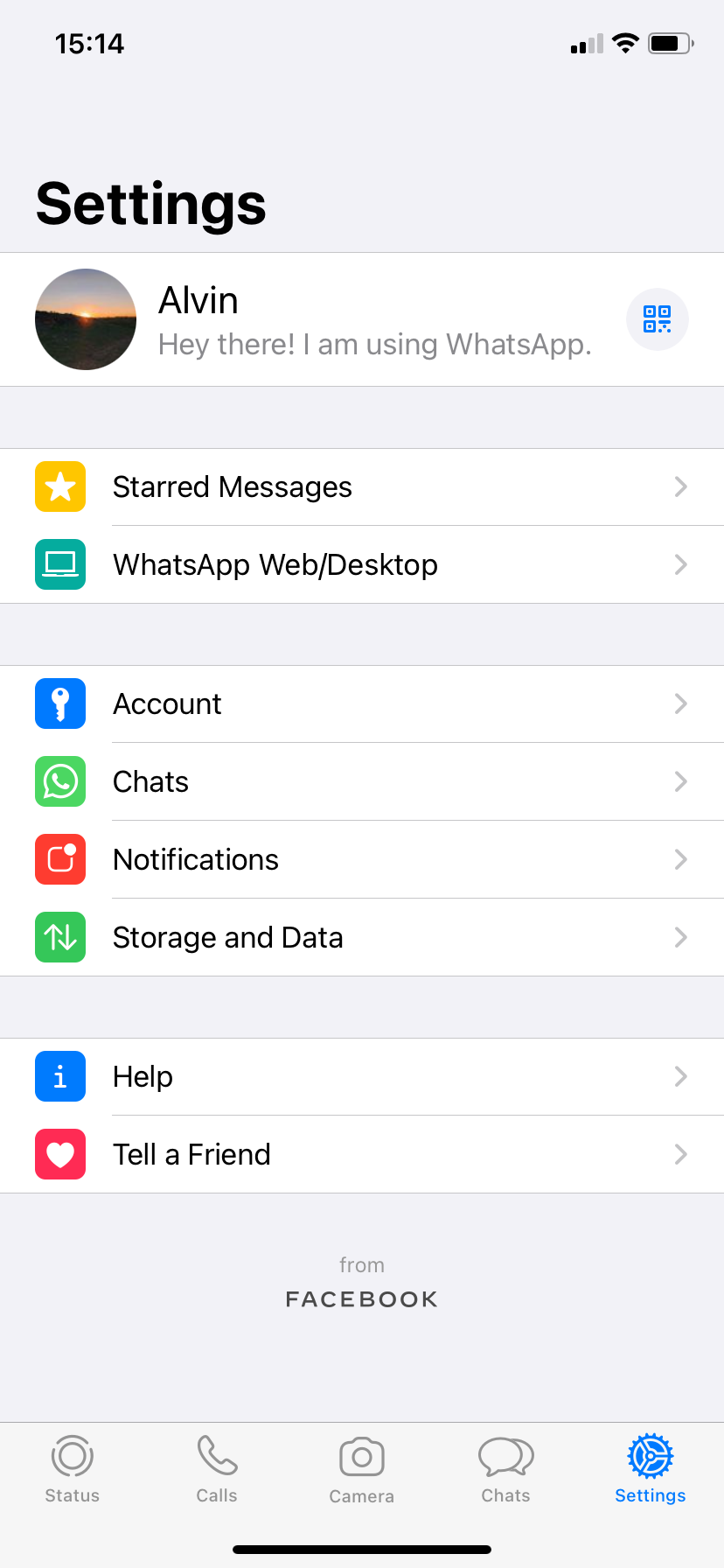
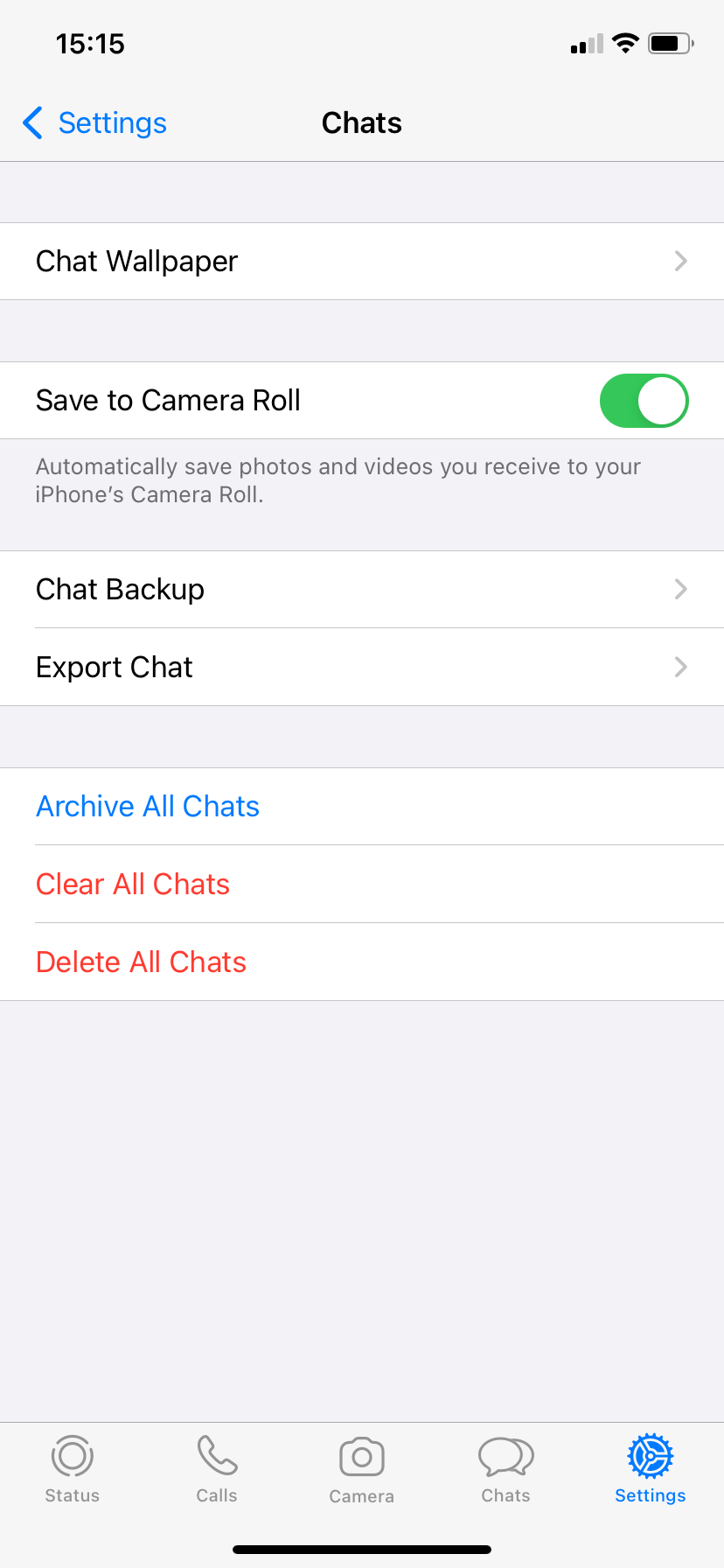 ปิด
ปิด
หากพบว่าไฟล์มีเดียที่ส่งผ่าน WhatsApp ไม่ได้ถูกเก็บรักษาไว้บน iPhone ทันที ตรวจสอบให้แน่ใจว่าได้เปิดใช้งานคุณสมบัติ"บันทึกลงในม้วนฟิล์ม"เพื่อแก้ไขปัญหานี้
หากต้องการบันทึกแชท WhatsApp ลงใน Camera Roll ของอุปกรณ์ โปรดทำตามขั้นตอนเหล่านี้:1. เปิดแอปพลิเคชัน WhatsApp บนอุปกรณ์มือถือของคุณ2. ไปที่เมนู"การตั้งค่า"โดยแตะที่ไอคอนรูปเฟืองที่มุมบนขวาของหน้าจอ3. ค้นหาส่วนที่ระบุว่า"แชท"ภายในเมนูการตั้งค่า4. ค้นหาสวิตช์สลับสำหรับคุณสมบัติ “บันทึกลงในม้วนฟิล์ม” ที่อยู่ภายในส่วนนี้5. ตรวจสอบให้แน่ใจว่าสวิตช์สลับเปิดอยู่เพื่อเปิดใช้งานการบันทึกแชท WhatsApp ของคุณลงในม้วนฟิล์มของอุปกรณ์
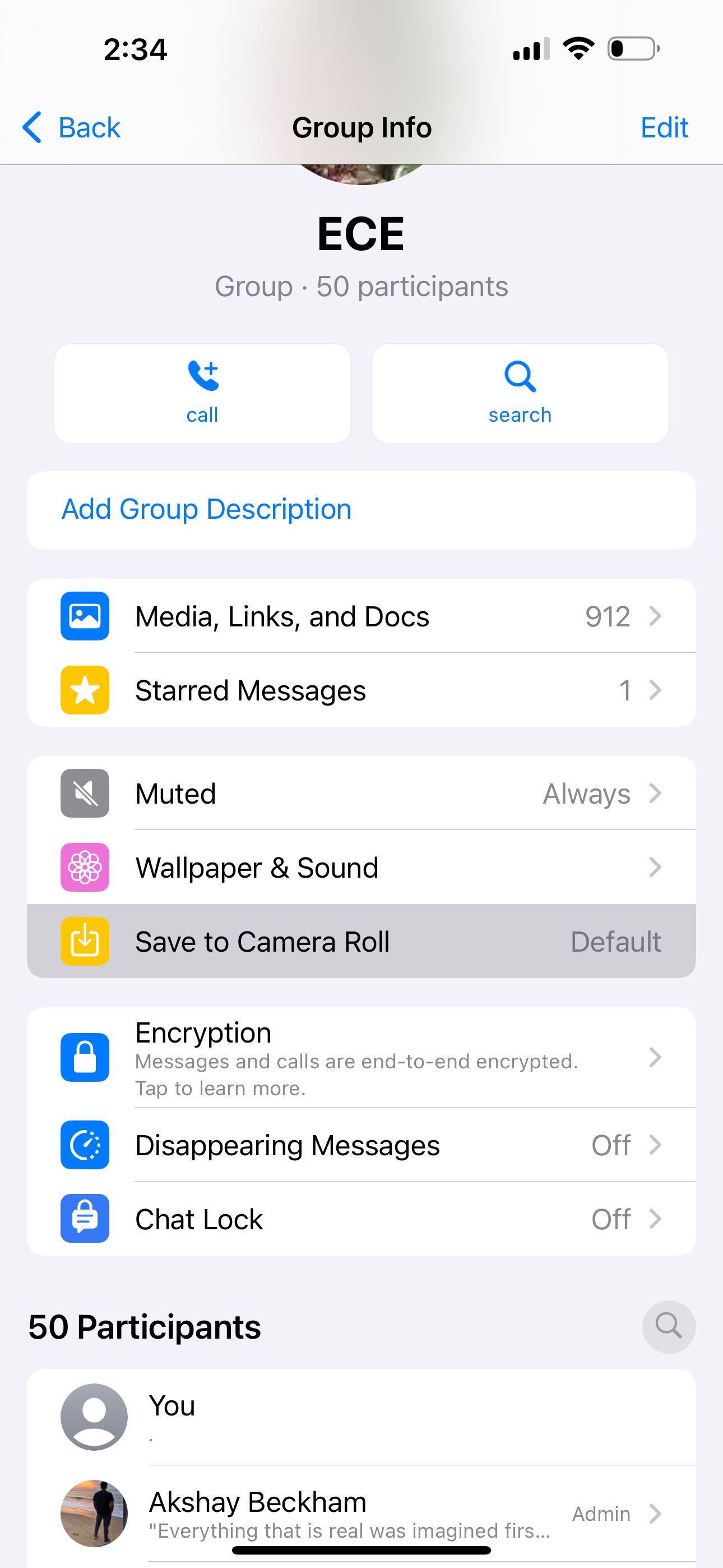
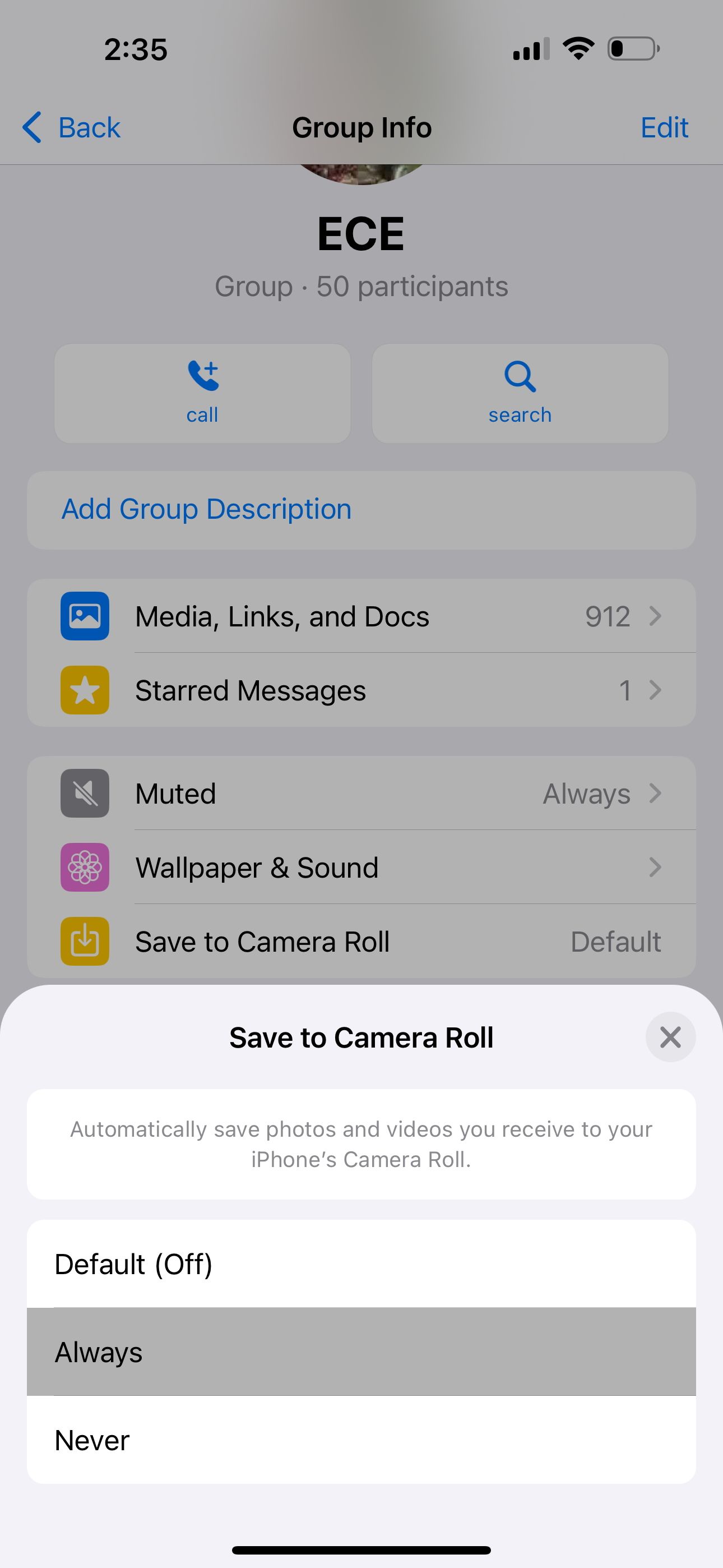 ปิด
ปิด
คุณมีตัวเลือกในการตั้งค่าบัญชี WhatsApp ของคุณเพื่อจัดเก็บไฟล์สื่อที่ได้รับโดยอัตโนมัติทั้งการสนทนาแบบตัวต่อตัวและแบบกลุ่ม ในการดำเนินการนี้ เพียงเข้าถึงการสนทนาโดยแตะที่การสนทนาแล้วไปที่หน้าจอข้อมูลผู้ติดต่อหรือกลุ่ม จากนั้นเลือก"บันทึกลงในม้วนฟิล์ม"จากนั้นเลือก"เสมอ"จากตัวเลือกที่มีอยู่
ตรวจสอบวันที่และเวลาในโทรศัพท์ของคุณ
การปรับการตั้งค่าวันที่และเวลาของอุปกรณ์มือถือของคุณเป็นการกำหนดค่าอัตโนมัติสามารถแก้ไขความแตกต่างระหว่างการประทับเวลาที่แสดงและโซนเวลาที่คุณกำหนดได้อย่างมีประสิทธิภาพ ซึ่งช่วยให้สามารถเข้าถึงทรัพยากรเซิร์ฟเวอร์ของ WhatsApp ได้อย่างราบรื่นเพื่อดึงเนื้อหามัลติมีเดียไปยังอุปกรณ์ของคุณ
โชคดีที่กระบวนการดังกล่าวสามารถเทียบเคียงได้กับทั้งอุปกรณ์ Android และ iOS หากต้องการปรับการตั้งค่าวันที่และเวลาบนอุปกรณ์ Android ให้ไปที่"การตั้งค่า"จากนั้นเลือก"ระบบ"จากนั้นแตะ"วันที่และเวลา"ในที่สุด อย่างไรก็ตาม ควรสังเกตว่าสิ่งนี้อาจแตกต่างกันเล็กน้อยขึ้นอยู่กับรุ่นโทรศัพท์ของคุณ ตัวอย่างเช่น ผู้ใช้โทรศัพท์ Samsung จะต้องเข้าถึงการตั้งค่าเหล่านี้ผ่าน"การตั้งค่า"“การจัดการทั่วไป"จากนั้น"วันที่และเวลา
หรืออีกทางหนึ่ง ผู้ใช้ iPhone อาจค้นหาทางเลือกเหล่านี้ได้ในเส้นทางเมนูของ “ระบบ > ทั่วไป > วันที่และเวลา”
รีเซ็ตการตั้งค่าเครือข่ายของคุณ
หากหมดความพยายามในการแก้ไขปัญหาแล้วและยังคงมีปัญหาอยู่ ให้ลองคืนค่าการกำหนดค่าเครือข่ายของอุปกรณ์ โดยเฉพาะอย่างยิ่งในกรณีที่การเชื่อมต่อกับ Wi-Fi หรือข้อมูลมือถือได้รับผลกระทบ
การรีเซ็ตการตั้งค่าเครือข่ายของอุปกรณ์จะส่งผลให้การเชื่อมต่อ Wi-Fi และการกำหนดค่าข้อมูลมือถือที่เก็บไว้ก่อนหน้านี้ทั้งหมดถูกลบอย่างถาวร และคืนค่าให้เป็นสถานะเริ่มต้นได้อย่างมีประสิทธิภาพ
หากคุณใช้อุปกรณ์ Android โปรดไปที่เมนูการตั้งค่าโดยเลือก"การตั้งค่า"จากหน้าจอหลักของคุณ จากนั้นไปที่เมนูย่อยที่มีข้อความ “การเชื่อมต่อและการแชร์” ภายในส่วนนี้ ค้นหาและเปิดใช้งานสวิตช์สลับที่เกี่ยวข้องกับ “รีเซ็ต Wi-Fi เครือข่ายมือถือ และบลูทูธ

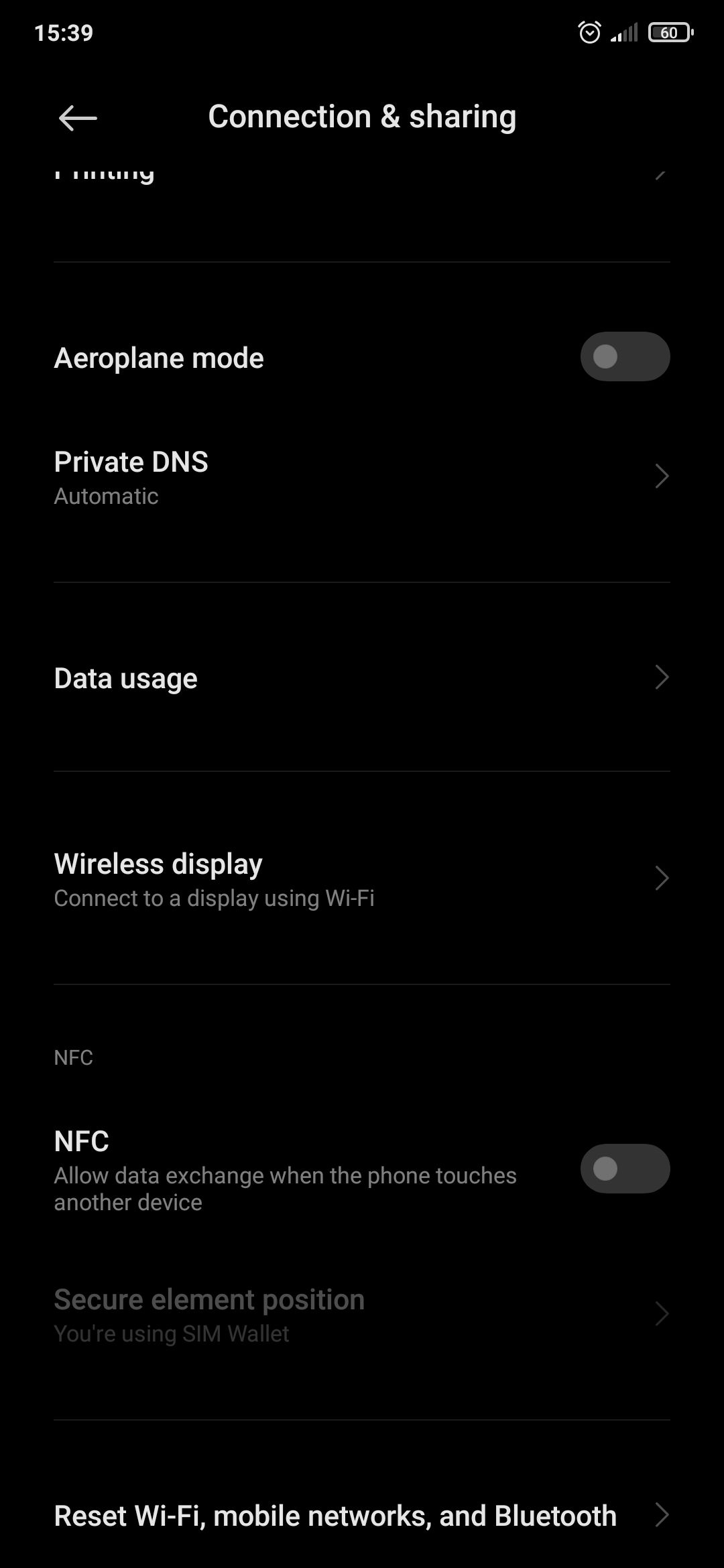
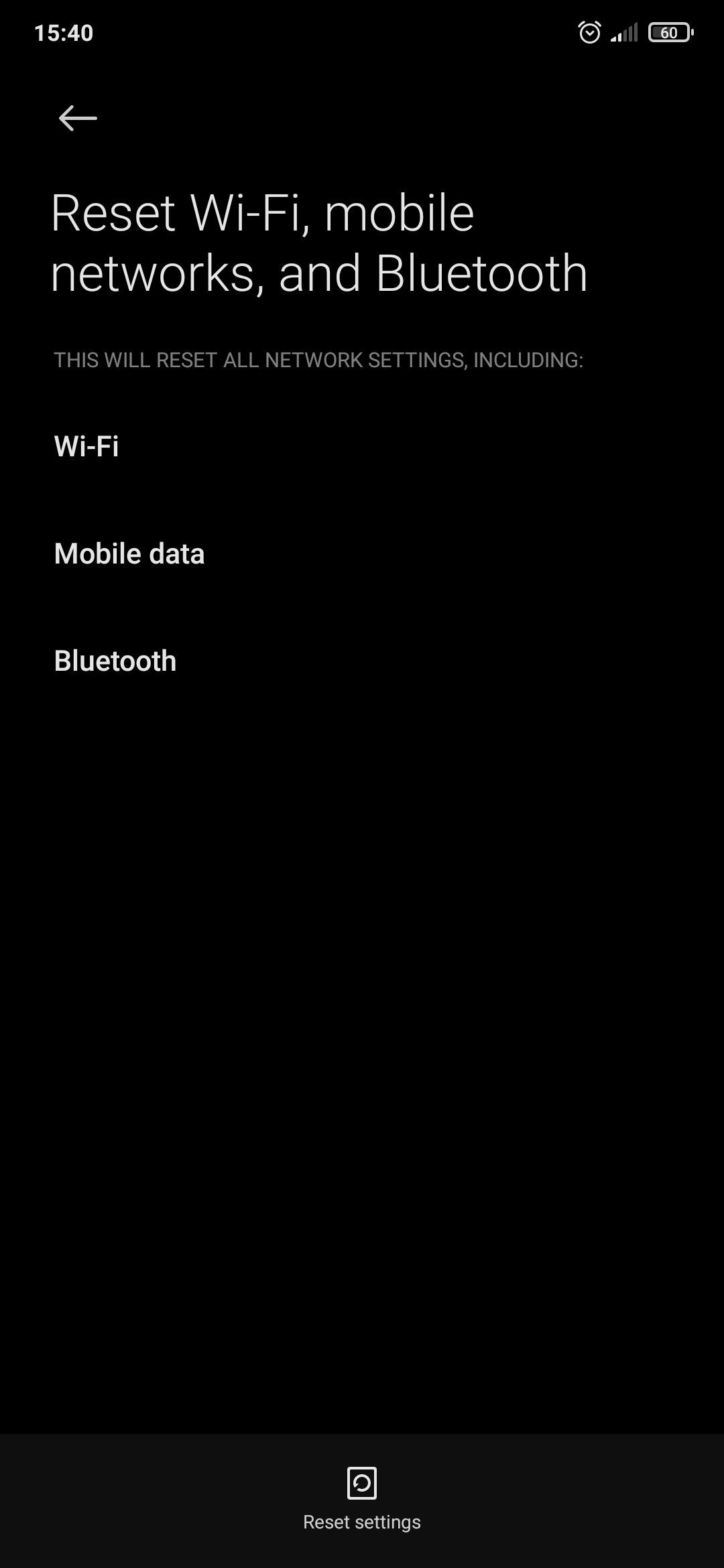 ปิด
ปิด
เมื่อนำทางผ่านอุปกรณ์ Android ต่างๆ โปรดทราบว่าขั้นตอนที่แน่นอนอาจแตกต่างกัน ตัวอย่างเช่น หากใช้ Google Pixel คุณสามารถเข้าถึงเมนูการตั้งค่าได้ โดยไปที่หมวดหมู่"ระบบ"จากนั้นเลือก"ขั้นสูง"จากนั้นเลือก"ตัวเลือกการรีเซ็ต"จากนั้นเลือก"รีเซ็ต Wi-Fi มือถือและบลูทูธ"ในทางกลับกัน หากใช้อุปกรณ์ Samsung เพียงไปที่แพลตฟอร์ม"การตั้งค่า"ไปที่หัวข้อย่อย"การจัดการทั่วไป"และแตะ"รีเซ็ต"ในที่สุดก่อนที่จะเลือก"รีเซ็ตการตั้งค่าเครือข่าย"ก็เพียงพอแล้ว
เพื่อยืนยันการรีเฟรชการกำหนดค่าเครือข่าย คุณจะต้องระบุรหัสผ่านสำหรับอุปกรณ์มือถือของคุณโดยใช้รหัสผ่านของโทรศัพท์หรือหมายเลขประจำตัวส่วนบุคคล (PIN)
หากต้องการเข้าถึงตัวเลือกสำหรับการรีเซ็ตการกำหนดค่าเครือข่ายบนอุปกรณ์ iOS เช่น iPhone หรือ iPad ให้ไปที่เมนู"การตั้งค่า"เลือก"ทั่วไป"จากนั้นค้นหาและเปิดใช้งานสวิตช์สลับข้าง"รีเซ็ตการตั้งค่าเครือข่าย"จำเป็นต้องป้อนรหัสผ่านของอุปกรณ์ก่อนที่จะคลิกที่ข้อความที่แสดงเพื่อยืนยันการดำเนินการ
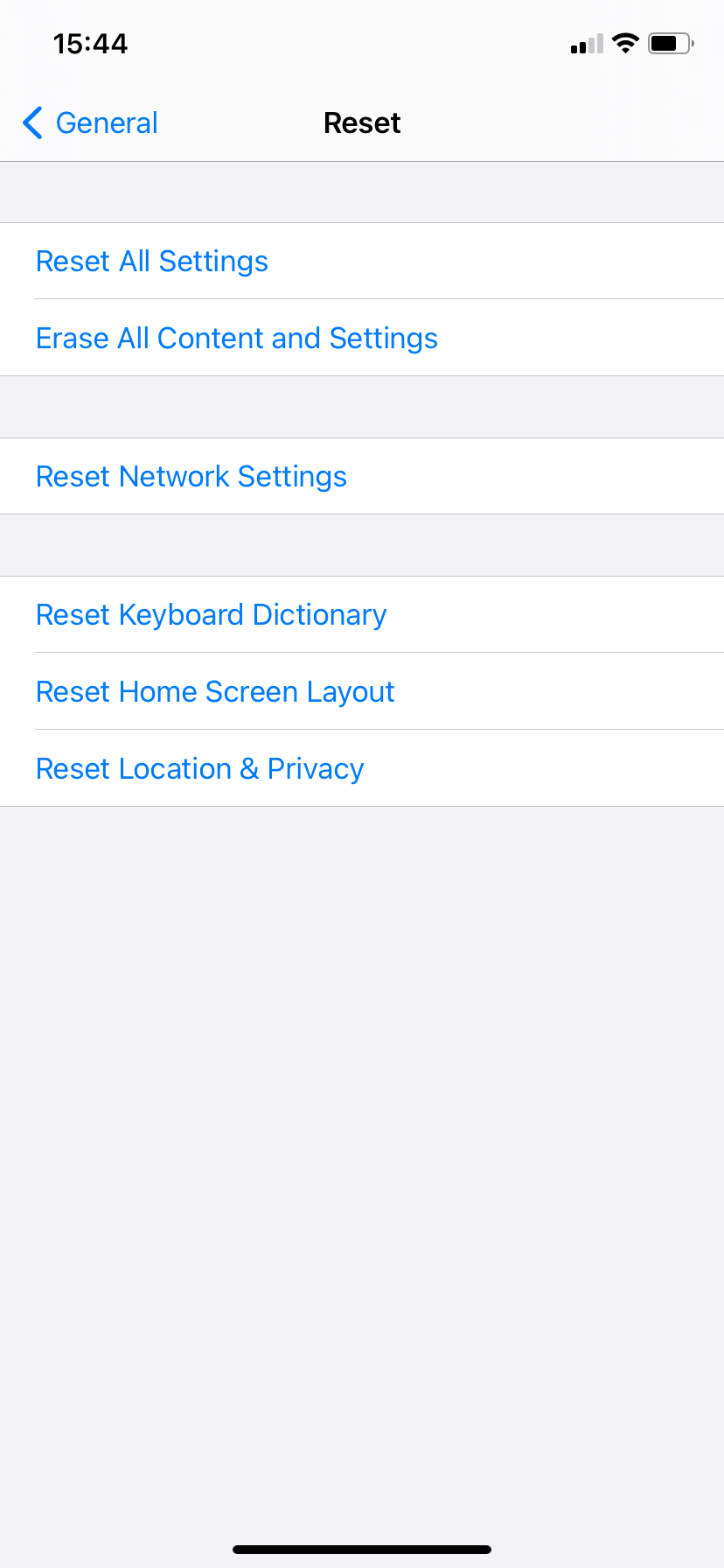
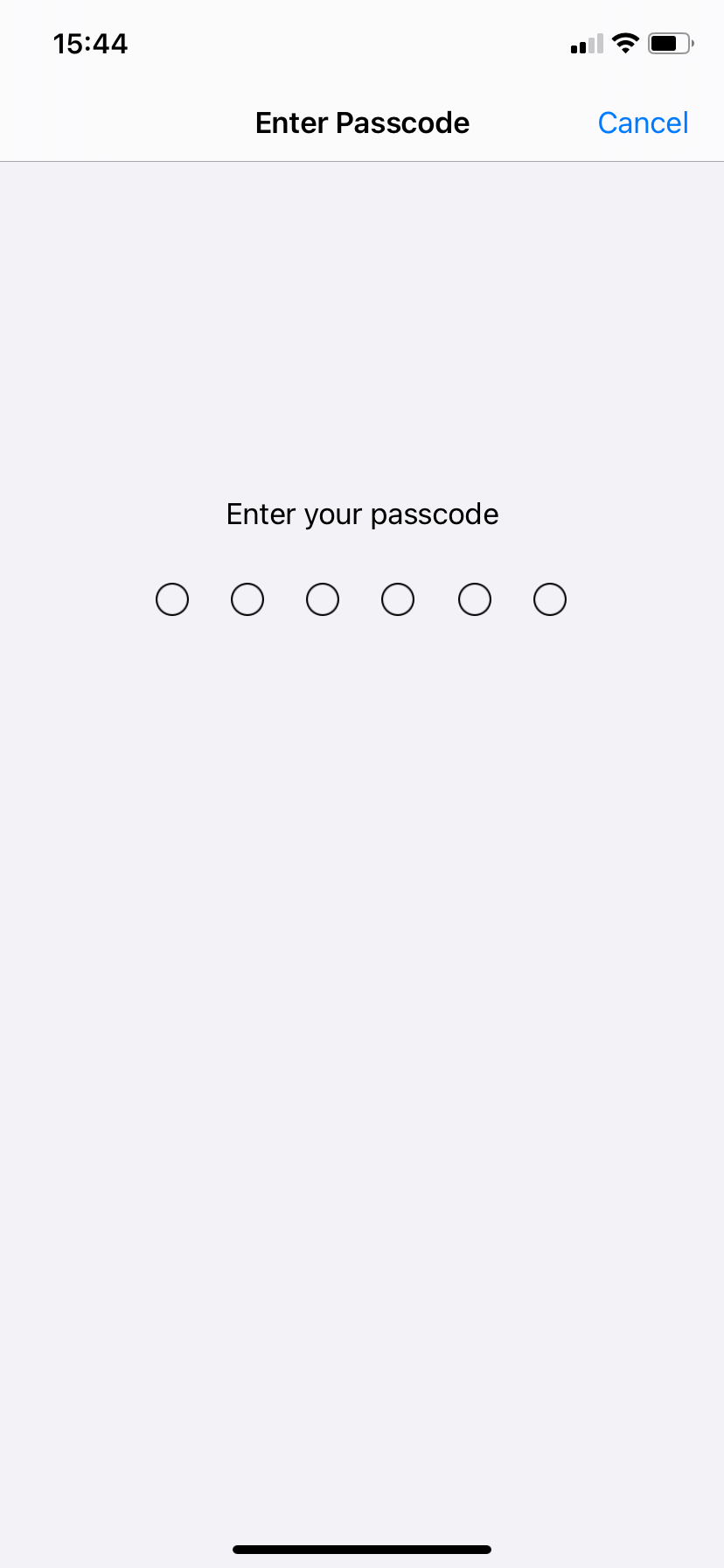
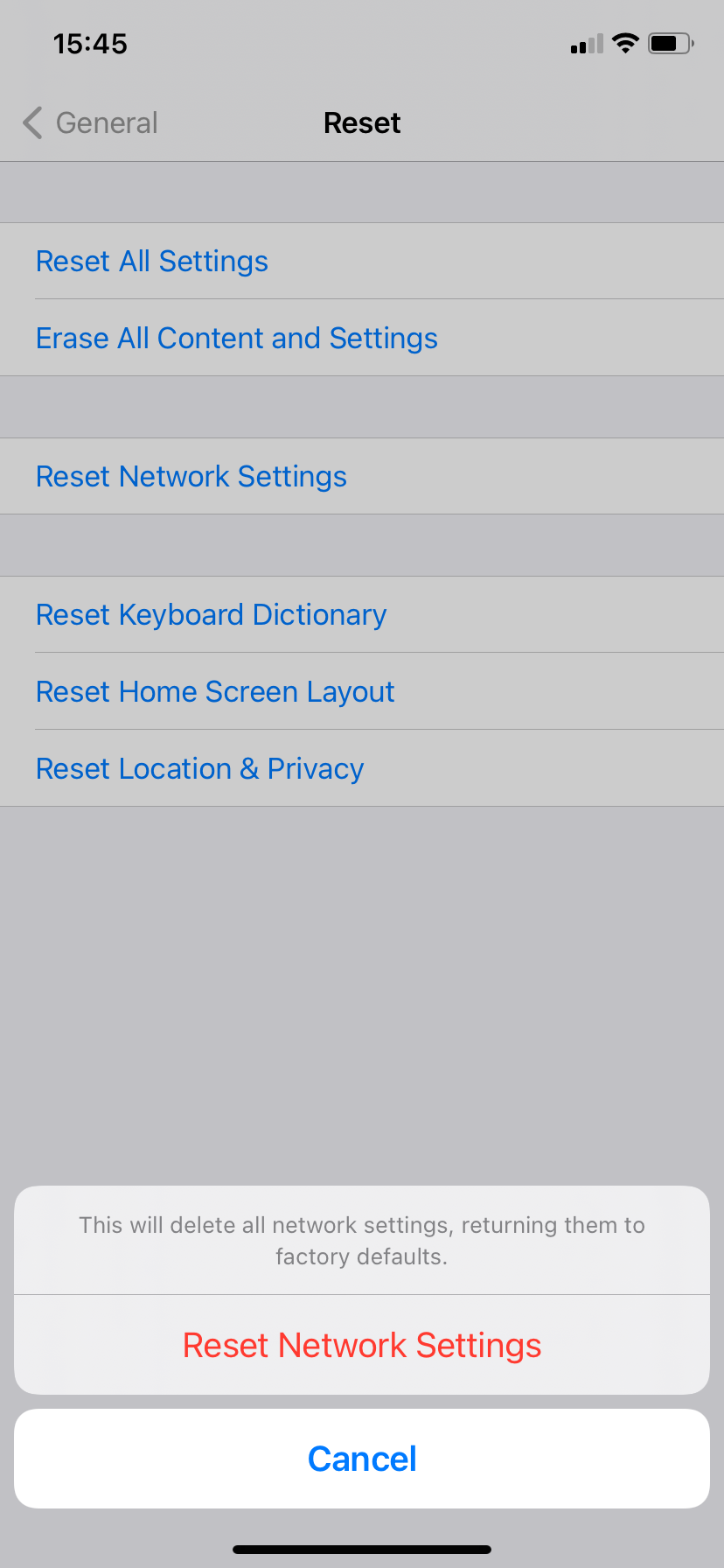 ปิด
ปิด
หากทั้งหมดล้มเหลว ให้ติดตั้ง WhatsApp อีกครั้ง
การทำตามขั้นตอนการแก้ไขปัญหาข้างต้นน่าจะแก้ไขความสามารถในการดาวน์โหลดไฟล์มีเดียบน WhatsApp ได้ อย่างไรก็ตาม ไม่สามารถรับประกันได้เกี่ยวกับกระบวนการทางเทคโนโลยี เนื่องจากปัญหาที่ไม่คาดคิดอาจยังคงเกิดขึ้น
หากมาตรการแก้ไขปัญหาก่อนหน้านี้ทั้งหมดหมดลง เราอาจพิจารณายกเลิก WhatsApp ออกจากอุปกรณ์ของพวกเขา และดาวน์โหลดใหม่ทั้งหมดในภายหลัง เพื่อเป็นวิธีแก้ปัญหาสุดท้ายในการแก้ไขปัญหาถาวรใดๆ ที่ขัดขวางการทำงานของมันอย่างต่อเนื่อง
โปรดจำไว้ว่าการสร้างการสำรองข้อมูลประวัติการแชทและไฟล์มีเดียของคุณเป็นสิ่งสำคัญก่อนที่จะลบ WhatsApp เพื่อให้แน่ใจว่าคุณจะไม่สูญเสียข้อมูลหรือการสื่อสารที่สำคัญใดๆ
ดาวน์โหลด WhatsApp Media โดยไม่มีปัญหามากเกินไป
ไม่ใช่เรื่องแปลกที่บุคคลจะประสบปัญหาเมื่อพยายามดาวน์โหลดรูปภาพบน WhatsApp โชคดีที่มีการจัดทำมาตรการแก้ไขปัญหาที่ครอบคลุมเพื่อระบุและแก้ไขปัญหาใด ๆ ที่อาจเกิดขึ้น ด้วยการนำทางแต่ละขั้นตอนอย่างเป็นระบบ ผู้ใช้สามารถวินิจฉัยและแก้ไขปัญหาใด ๆ ที่อาจพบเกี่ยวกับการดาวน์โหลดรูปภาพบน WhatsApp ได้อย่างมีประสิทธิภาพ
นอกจากนี้ ขอแนะนำให้ใส่ใจข้อมูลเชิงลึกที่แบ่งปันในการสนทนานี้ และนำไปใช้เพื่อป้องกันปัญหาดังกล่าวเกิดขึ้นอีกในอนาคต ตามหลักการแล้ว วิธีแก้ไขที่นำเสนอจะแก้ไขปัญหาได้อย่างมีประสิทธิภาพ ทำให้สามารถดาวน์โหลดมัลติมีเดีย WhatsApp ลงในอุปกรณ์ของคุณได้อย่างราบรื่น